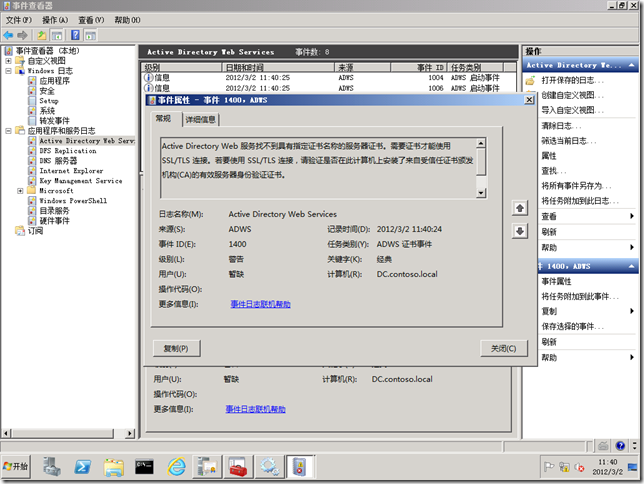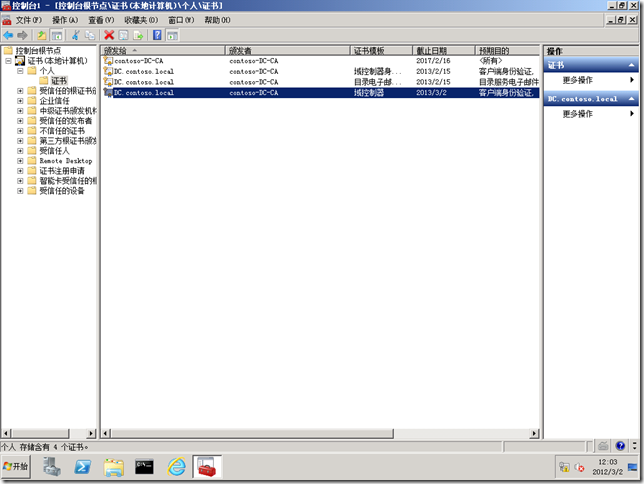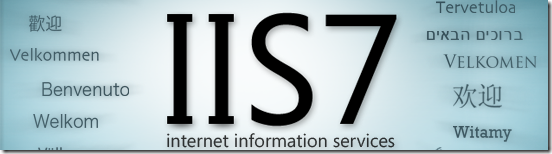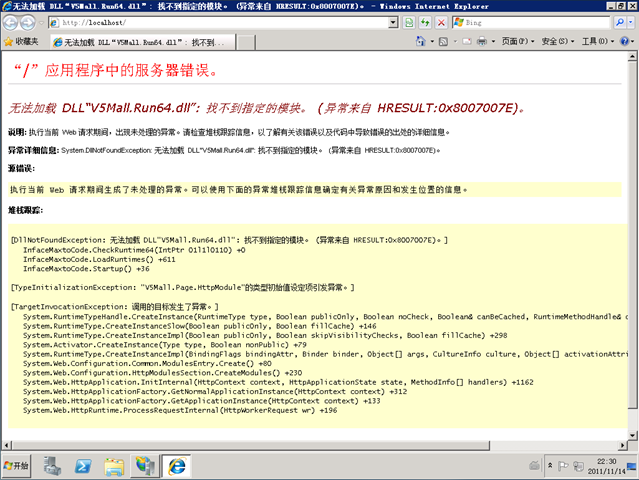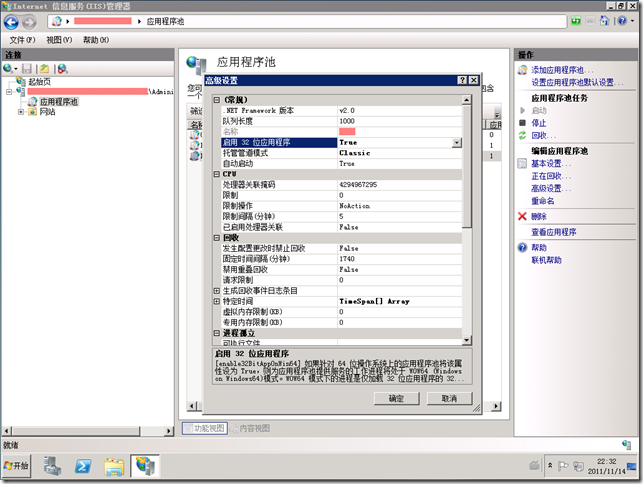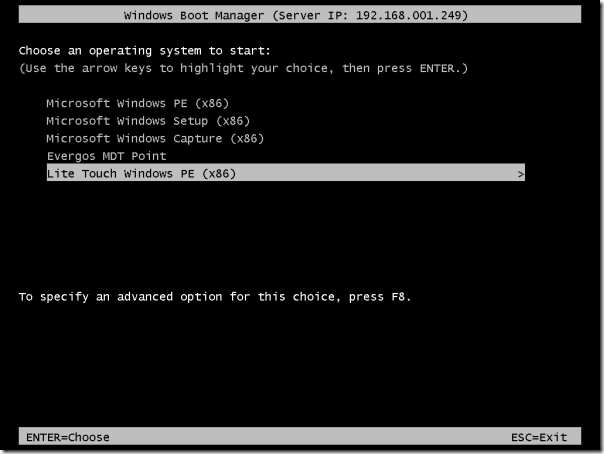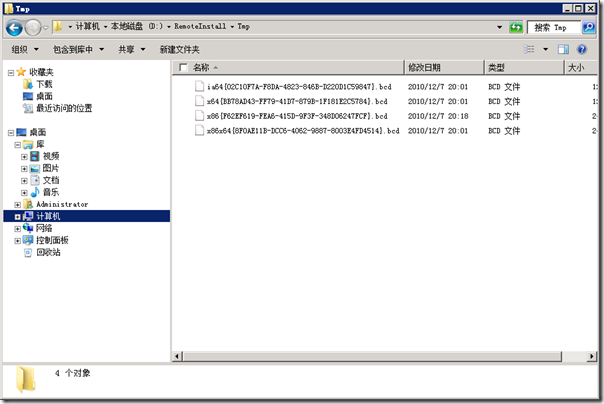[WS08R2] HOWTO:解决 ADWS ID1400 警告事件
基于 Windows Server 2008 R2 的域环境,每次重启服务器后都能在“事件查看器”中看到 Active Directory Web Services 下有一警告事件:来源:ADWS;ID:1400;详细信息:Active Directory Web 服务找不到具有指定证书名称的服务器证书,需要证书才能使用 SSL/TLS 连接。若要使用 SSL/TLS 连接,请验证是否在此计算机上安装了来自受信任证书颁发机构(CA)的有效服务器身份验证证书。如下图所示:
这是因为本地计算机账户缺少有效的域控制器类型证书,要解决 ADWS ID1400 警告事件,只需要使用 MMC 打开本地计算机账户证书,在“个人”证书下申请证书模板为“域控制器”的证书即可。
最后重新启动 ADWS,警告事件消失!
[IIS] 在 IIS 7.x 上启用 32bit 应用支持
 Internet Information Services (IIS)
Internet Information Services (IIS)
在 IIS 7.x 上启用 32bit 应用支持
一个朋友的公司近期要新上线一套 Web 应用系统,这几天开始进行评估测试。这套网站基于 DotNET 2.0 开发,使用的是 MSSQL 数据库。于是我们选择了 Windows Web Server 2008 R2 作为操作系统,SQL Server 2008 R2 Express 作为数据库。系统环境的准备工作都很顺利,由于网站是成品所以需要先上传数据并通过浏览器进行安装。没想到在打开网站时提示如下图的错误信息:
从错误信息看,是没能找到 V5Mall.Run64.dll 文件。于是首先想到的是去网上搜索一下是否有相关解决方案,并让朋友尽快联系官方技术支持。一天过去了,对方也没给回复,网上找到的相关信息也都来自其官方论坛,说是因为权限问题导致的,但这点可以排除,我的设置是没问题的。比较离谱的是看到论坛最终的解答是让更换虚拟主机提供商!说此问题是因为虚拟主机提供商的服务器与他们的网站程序不兼容。我晕!这个解决办法明显不适合我们,并且也不是个解决办法!已经习惯了国内开发商的产品和服务质量……还是自己动手吧。
冷静分析了一下故障错误,既然提示“无法加载 DLL “V5Mall.Run64.dll”:找不到指定的模块。(异常来自 HRESULT:0x8007007E)。”那么首先检查是否有“V5Mall.Run64.dll”这个文件。经查网站下确实无此文件,并且官方也未提供。但是该网站程序又可以运行在“其他”服务器上,如:Windows Server 2003。说明网站程序确实与当前系统环境有兼容性问题,而这个兼容性问题应该是 64bit 操作系统所致。
回忆起自己曾摘抄过一篇文章《Configuring IIS to Run 32-bit Applications on 64-bit Windows (IIS 6.0)》,既然如此那 Windows Web Server 2008 R2 上的 IIS 7.5 也能够启用 32bit 应用支持,这样就可以避免程序去调用“V5Mall.Run64.dll”,使应用以 32bit 方式运行。
在 IIS 7.x 中,要“启用 32bit 应用程序支持”,需要对“应用程序池”进行配置。将“enable32BitAppOnWin64”设置为“True”。这样便将应用程序池的工作进程设置为 WOW64 模式,而在 WOW64 模式下,工作进程将仅加载 32 位应用程序的 32 位进程。为了避免影响其他网站,可为 32bit 应用程序的网站单独创建一个应用程序池。下面 gOxiA 将引导大家如何在 IIS 7.x 下启用 32bit 应用程序支持。
- 为 32bit 应用程序的网站单独创建一个应用程序池,操作过程省略……;
- 打开“Internet 信息服务 (IIS) 管理器”在左侧窗体中展开服务器列表,找到该网站对应的应用程序池;
- 选中应用程序池,并在右边操作窗体中点击“高级设置…”;
- 在“(常规)”设置中找到“启用 32 位应用程序”,并将其设置改为“True”
最后确定并完成操作。在 64bit 的 Windows 操作系统上,IIS 7.x 中“启用 32 位应用程序”的默认设置是“False”,为了方便配置和应用,可以通过“设置应用程序池默认设置…”进行统一的修改,这样以后新建的网站应用程序池都将启用 32bit 应用程序支持。
此外,我们也可以利用命令行进行设置,命令行参考如下:
大家如果也有类似的故障错误,可以用此办法解决。
[WDS] HOWTO:修改 WDS 的 PXE 引导列表中启动映像的顺序
最近一位老网友一直在与我分享他使用 WDS、MDT 使所遭遇的问题,在协助他解决问题的同时我不仅“快乐”着,也同时有机会接触到更多的“问题”,今天的这个话题也源自这位老网友。
在 WDS 中我们可以添加多个不同应用的启动映像,来满足我们实际工作中的需求。当计算机通过 PXE 引导后我们能看到如下图的引导菜单,在引导菜单中我们可以手动按上下键来选择要启动的映像,默认的启动选择为菜单列表中的第一项。
如果我们需要设置默认的启动映像,可以通过 WDS 控制器进行操作,首先打开 Windows 部署服务 控制器,选中当前 WDS 服务器,然后点击鼠标右键进入 属性,并切换到 启动 选项卡,在 默认启动映像(可选) 中为 各个体系结构指定默认的启动映像即可。配合 PXE 引导策略 还可以选择 PXE 的引导方式根据需要实现自动化的 PXE 引导。
但是,网友也提出了一个疑问,就是如何修改 PXE 引导菜单中启动映像的顺序,而非指定默认的启动映像。其实这个问题的解决方法很简单,思考一下 WDS 的 PXE 启动原理,不难看出 PXE 引导菜单是基于 BCD BootMgr 的,那么我们只需要修改启动配置数据(BCD)信息即可实现我们的目标。修改 BCD 我们需要用到 BCDEdit 工具,修改启动顺序则需要用到 BCDEdit 的“/displayorder”及其子参数“/addfirst”和“/addlast”。
接下来就是要找到 PXE 使用的 BCD,这其实才是关键。OK,PXE 所使用的 BCD 存储在“RemoteInstall”的“Tmp”子目录下,在该目录中有存储着各个体系结构的 BCD 文件,我们只需要使用 BCDEdit 进行修改即可!友情提示:别忘记使用“/store”参数来指定你要编辑的 BCD 哦!